Нет доступа к диску. Параметр задан неверно Windows 11/10
При подключении внешнего диска, USB-накопителя или SD-карты, может возникнуть ошибка, что "Нет доступа к диску. Параметр задан неверно" в Windows 11/10. Ошибка не позволяет получить доступ к файлам и папкам на подключаемом внешнем USB-диске.
Если вы столкнулись с данной проблемой, то разберем способы, что делать и как исправить, когда диск недоступен с заданным неверным параметров.

1. Проверка формата даты
Нажмите Win+R и введите intl.cpl. В новом окне нажмите снизу на Дополнительные параметры...
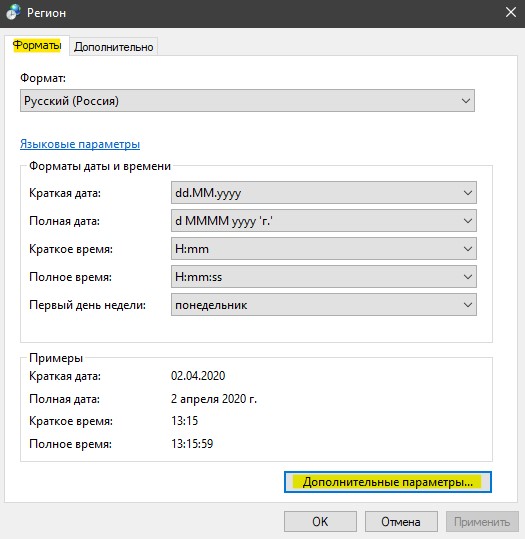
Убедитесь, что стоит точка "." в графе Разделитель целой и дробной части.
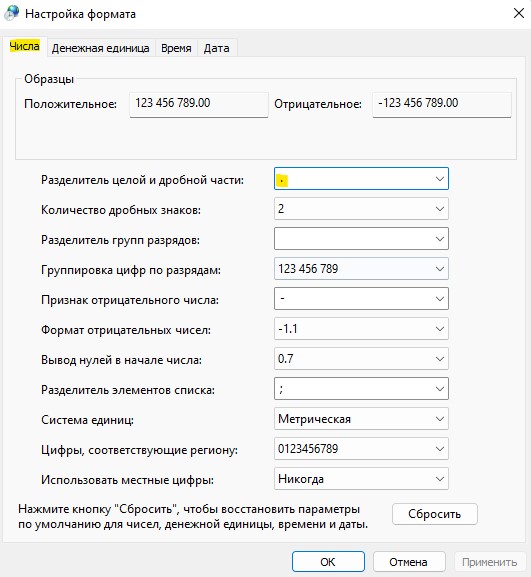
2. Проверить диск на ошибки
Если нет доступа к диску, так как параметр задан неверно, то нужно проверить в автоматическом режиме диск на ошибки. Для этого, запустите командную строку от имени администратора и введите:
chkdsk F:/f/x/r
Где F буква диска к которому нет доступа. Замените на свою букву. После окончание процесса перезагрузите ПК.
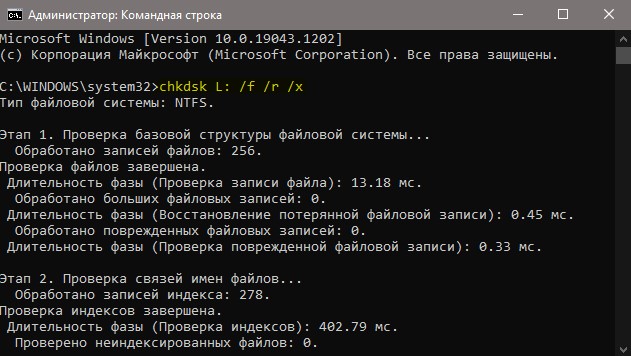
3. Запуск SFC
Проверим и исправим системные поврежденные файлов не внешнем диске, если таковы имеются. Запустите командную строку от имени администратора и введите ниже команды по порядку. После окончания процесса, перезагрузите ПК.
sfc/scannow/offbootdir=F: /offwindir=C:\windowssfc /scannow
Где F это буква диска к которому нет доступа, а C это диск на котором установлена Windows.
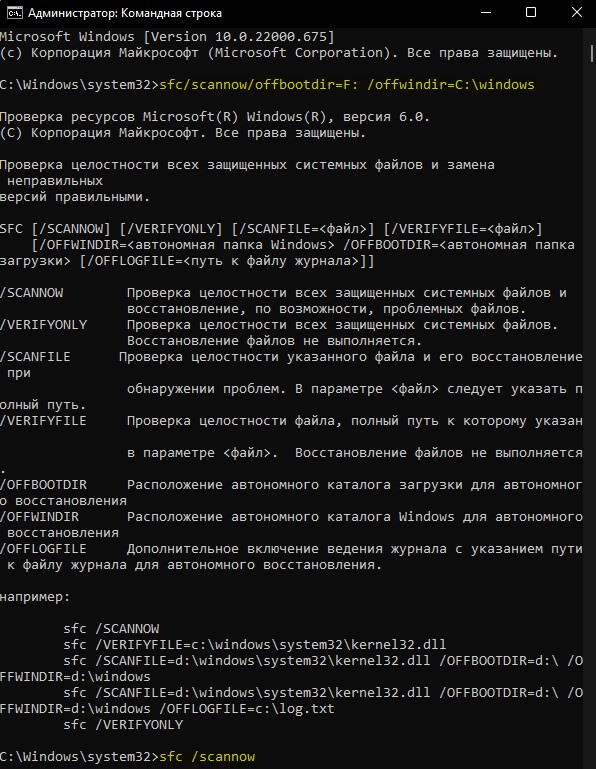
4. Запуск DISM
Данной командой проверим поврежденные системные файлы Windows 11/10, которые могут быть виновниками, когда параметр задан неверно. Запустите командную строку от имени администратора и введите:
dism.exe /Online /Cleanup-image /scanhealth
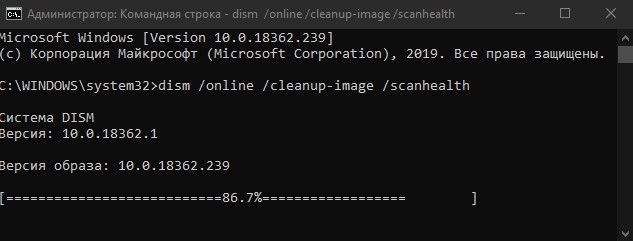
5. Запуск сканирования на вирусы
Запустите встроенный антивирус или сторонний на сканирование системы с подключенным внешним диском, к которому нет доступа. Запустите быструю проверку, если вы используете защитник windows.
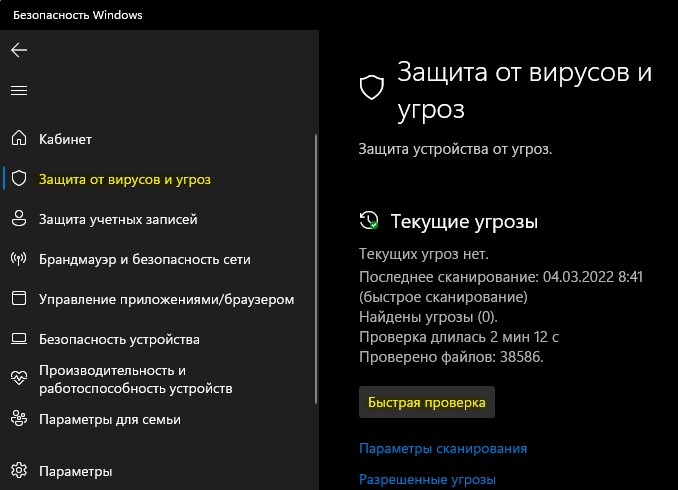
6. Обновить драйвер диска и удалить старые
Нажмите на клавиатуре Win+X и выберите Диспетчер устройств. Сверху нажмите на вкладку Вид и установите флажок на Показать скрытые устройства. Далее разверните графу Дисковые устройства и удалите всё, что имеет полупрозрачный вид.

Далее нажмите правой кнопкой мыши по внешнему диску USB и выберите обновить драйвер. Перезагрузите ПК.

7. Форматировать USB диск
Если ничего не помогло, то форматирование внешнего диска поможет исправить ошибку, когда к нему нет доступа и параметр задан неверно. Вы должны понимать, что все файлы на данном внешнем диске сотрутся. В этом случае, вы можете воспользоваться программой по восстановлению файлов как Recuva, после форматирования, но гарантий 100% восстановления нет.
Отройте проводник и нажмите правой кнопкой мыши по USB внешнему диску, после чего выберите Форматировать. В новом окне нажмите на Восстановить параметры по умолчанию и Начать.
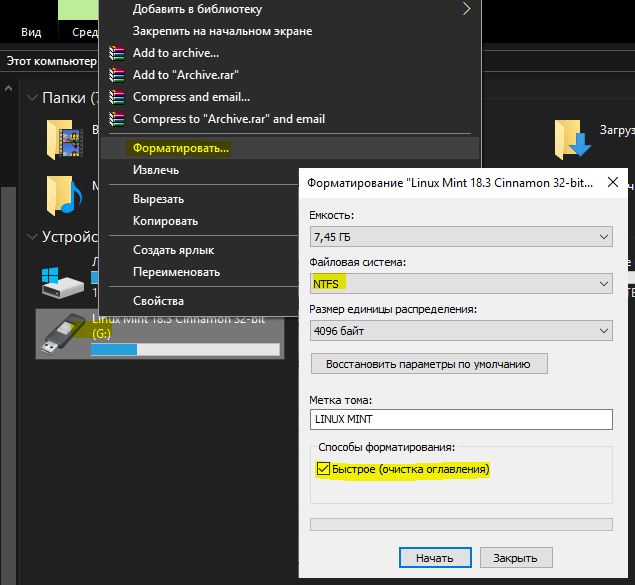

 myWEBpc
myWEBpc